Najprej moramo naložiti program TunnelBear, ki nam bo omogočil, da bomo Spotify "pretentali" in bo mislil, da smo v neki drugi državi, kjer je Spotify dovoljen.
Obiščite spletno stran: TunnelBear
|
Poslušajte glasbo s Spotify |
|||
|
|
|||
|
|||
|
|||||
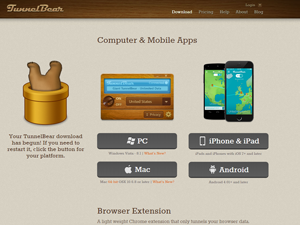 Najprej moramo naložiti program TunnelBear, ki nam bo omogočil, da bomo Spotify "pretentali" in bo mislil, da smo v neki drugi državi, kjer je Spotify dovoljen. Obiščite spletno stran: TunnelBear |
|||||
|
|||||
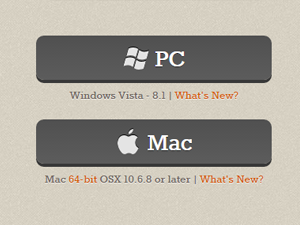 Sedaj izberite svoj operacijski sistem. Jaz uporabljam Windows. |
|||||
|
|||||
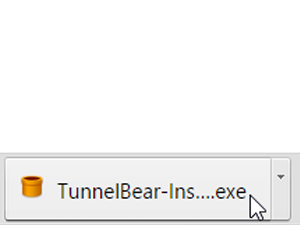 Odprite datoteko, ki ste jo ravnokar prenesli... |
|||||
|
|||||
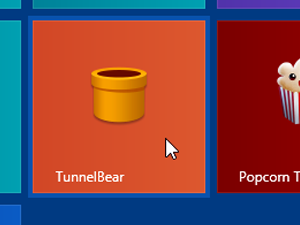 ... in namestite program, tako kot običajno nameščate ostale programe. Sedaj ga odprite. |
|||||
|
|
|
|||||
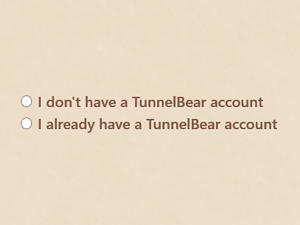 Ko se bo program odprl, vas bo vprašal ali že imate račun za program TunnelBear. Verjetno ga nimate, zato izberite zgornjo možnost in se registrirajte. Če že imate račun, izberite spodnjo možnost in se samo prijavite. |
|||||
|
|||||
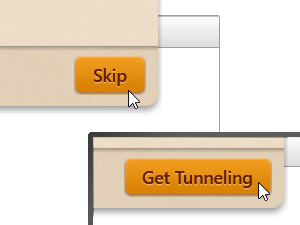 Po prijavi se vam bo pokazal kratek vodič o programu. Pritisnite Skip, da ga preskočite in potem še Get Tunneling. |
|||||
|
|||||
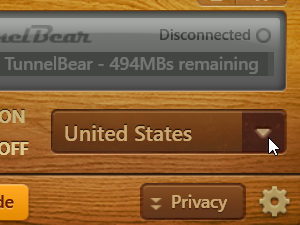 Sedaj moramo izbrati državo iz katere bomo "uporabljali" Spotify. Osebno vedno izberem Združene Države, vendar bo delovalo tudi, če uporabite Združeno Kraljestvo ali katero drugo državo. |
|||||
|
|||||
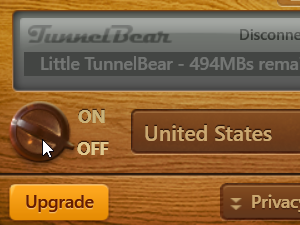 Potem, ko izberete ustrezno državo, morate program samo še zagnati. To storite tako, da pritisnite stikalo. Bodite previdni. Ta program ima omejitev prenosa, tako da ga po uporabi vedno ugasnite, drugače vam bo zmanjkalo prenosa za ta mesec in boste morali počakati na drug mesec. |
|||||
|
|||||
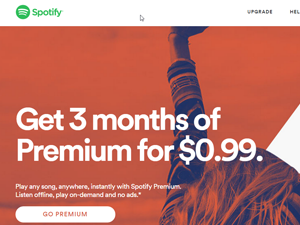 Program TunnelBear je pripravljen. Sedaj se lahko lotimo programa Spotify. Obiščite spletno stran: Spotify |
|||||
|
|||||
 Najprej se morate registrirati. To storite tako, da pritisnete gumb Log in, ki se nahaja desno zgoraj. |
|||||
|
|||||
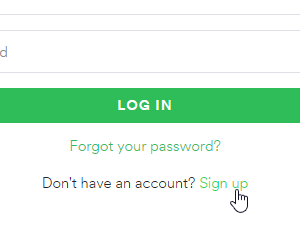 Tukaj pritisnite Sign up, da se registrirate oz. se prijavite, če ste že registrirani. |
|||||
|
|||||
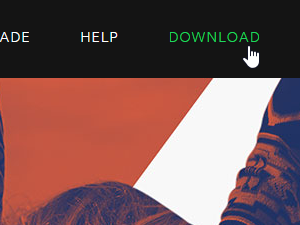 Ko boste končali z registracijo se prijavite na spletni strani in zgoraj desno pritisnite gumb Download. |
|||||
|
|||||
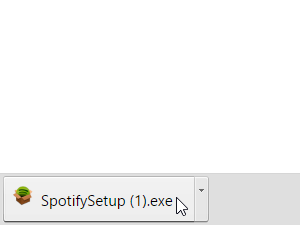 Prenos se bo samodejno začel, ko pa bo končan odprite datoteko in namestite program tako kot običajno. |
|||||
|
|||||
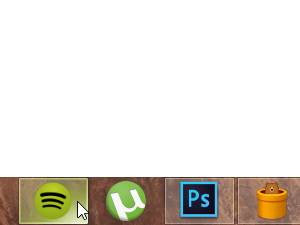 Sedaj odprite Spotify. |
|||||
|
|||||
 Ko se program odpre, se prijavite, tako kot ste se na spletni strani Spotify. |
|||||
|
|||||
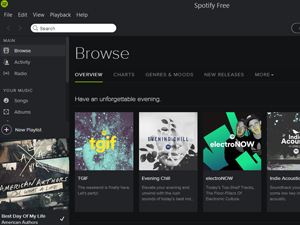 In sedaj lahko začnete uporabljati Spotify. Omogoča vam, da poiščete skladbe, jih poslušate, dodate na seznam predvajanja, poslušate najbolj popularne skladbe... Ko se Spotify odpre in enkrat deluje, lahko ugasnete in zaprete program TunnelBear. |
|||||
|
|||||
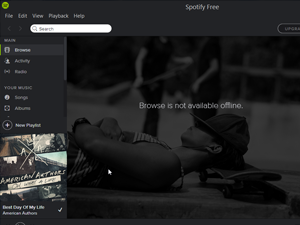 Ker to ni običajen način uporabe Spotify, imate lahko tudi nekaj problemov. Včasih Spotify javi, da ni interneta, čeprav je. V takem primeru lahko Spotify zaprete, malo počakate in ponovno odprete. To ponavadi reši problem. Če pa ne pomaga, pa se odjavite, zaprite Spotify, počakajte dlje časa in ponovno zaženite Spotify. |
|||||
|
|||||
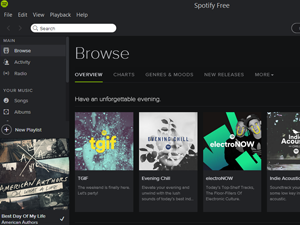 Lahko se tudi zgodi, da vam Spotify napiše, da niste v pravi državi. V tem primeru naredite naslednje: 1. Odjavite se iz programa Spotify. 2. Zaprite program Spotify. 3. Zaženite in prižgite program Tunnel ter počakajte da se poveže. 4. Odprite Spotify in se prijavite. Tudi v tem primeru je možno, da Spotify ne bo vedno takoj deloval. V tem primeru se odjavite in zaprite Spotify ter počakajte dalj časa, potem pa nadaljujte od 3. koraka naprej. |
|||||
|
|||||
 S tem je lekcija končana in upam, da boste uživali v uporabi programa Spotify. Če pa imate kakršne koli probleme, se lahko obrnete na forum. |
|||||
|
|||
|
|||||||||||||
|
|||||||||||||
|
 |
|||||||
|
||||||||